Die Funktion Cross-Referenzen können Sie benutzen, um die Verwendung von Entire Operations-Objekten zu überprüfen und anhand der gefundenen Daten einen Bericht zu erzeugen.
Dieses Kapitel beschreibt, wie Sie Entire Operations-Cross-Referenzen-Berichte im Online-Modus generieren können.
Allgemeine Informationen zur Generierung von Berichten siehe Online-Berichte generieren im Abschnitt Berichte.
Im Dialog Cross-Referenzen können Sie folgende Cross-Referenzen-Typen auswählen:
| Cross-Referenzen-Typ | Kurzbeschreibung |
|---|---|
| Verwendung von Exits | Zeigt eine Liste der in Ihrer Umgebung
definierten Benutzer-Routinen.
Siehe auch Beispiel für Verwendung von Exits. |
| Verwendung von Symboltabellen | Zeigt die Verwendung von Symboltabellen in
Netzwerken und Jobs.
Anmerkung: Siehe auch Beispiel für Verwendung von Symboltabellen. |
| Verwendung von JCL | Zeigt die Verwendung von JCL-Dateien in
Netzwerken und Jobs.
Siehe auch Beispiel für Verwendung von JCL. |
| Verwendung von Knoten | Zeigt, welche JCL-Knoten und Ausführungsknoten
in Netzwerken verwendet werden.
Siehe auch Beispiel für Verwendung von Knoten. |
| Symbol- und Symbolwert-Suche | Zeigt Symbole an, die mit einem angegebenen Wert
übereinstimmen.
Siehe auch Beispiel für Symbol- und Symbolwert-Suche. |
| Liste undefinierter Objekte | Zeigt die Objekte, die von Objekten der
Master-Datenbank referenziert werden, in Ihrer Umgebung aber nicht definiert
sind.
Aufgrund der fehlenden Definition für diese Objekte können bei der Netzwerkaktivierung Fehler auftreten. Anmerkung: Siehe auch Beispiel für Liste undefinierter Objekte. |
| Ressourcen-Benutzung | Zeigt, welche Ressourcen zurzeit von aktiven
Jobs benutzt werden.
Siehe auch Beispiel für Ressourcen-Benutzung. |
Dieser Abschnitt beschreibt, wie Sie Entire Operations-Cross-Referenzen-Berichte im Online-Modus generieren können.
Die Bericht-Daten werden standardmäßig für den aktuellen Tag ausgewertet. Um das Auswertungsdatum zu ändern, können Sie die Funktion Auswertungsdatum benutzen, siehe Auswertungsdatum anzeigen/ändern im Kapitel Meta-Knoten Allgemein.
 Um einen Cross-Referenzen-Bericht zu generieren:
Um einen Cross-Referenzen-Bericht zu generieren:
Markieren Sie im Objekt-Arbeitsbereich den Knoten . Rufen das Kontextmenü auf und wählen Sie .
Oder:
Geben Sie im Feld Kommando (Kommandozeile) das
Direktkommando XREF
ein und drücken Sie Enter.
Das Dialogfenster Cross-Referenzen wird angezeigt:
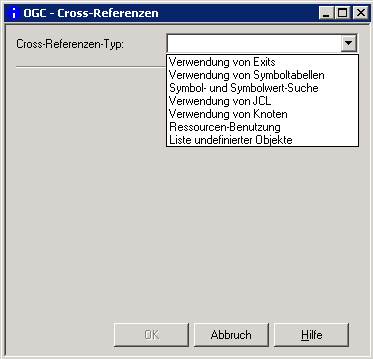
Wählen Sie in der aufklappbaren Liste den Typ des zu erzeugenden Cross-Referenzen-Berichts aus.
Entsprechend Ihrer Auswahl erscheint ein Fenster, in dem Sie zusätzliche Auswahlkriterien angeben können.
Verwendung
von Exits
Verwendung von
Symboltabellen
Symbol- und
Symbolwert-Suche
Verwendung von
JCL
Verwendung
von Knoten
Ressourcen-Benutzung
Liste undefinierter Objekte
Wenn Sie Verwendung von Exits im Fenster auswählen, wird ein Auswahlfenster mit User Exits angezeigt:
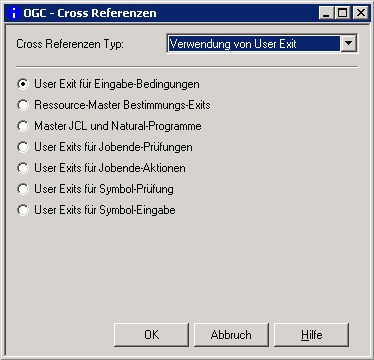
Markieren Sie den gewünschten Typ und wählen Sie OK.
Das Dialogfenster Speichere ... als Datei erscheint.
Geben Sie die Datei an, die für den Bericht angelegt werden soll (siehe Ausgabe-Optionen für Berichte im Abschnitt Berichte) und wählen Sie OK.
Ein Bericht mit der Liste der verwendeten User Exits wird in die angegebene Datei generiert. Siehe Beispiel für Verwendung von Exits.
Verwendung von Symboltabellen:
Wenn Sie Verwendung von Symboltabellen im Fenster wählen, werden folgende Eingabefelder angezeigt (Beispiel):

Geben Sie Auswahlkriterien für den zu generierenden Cross-Referenzen-Bericht ein. Gültige Werte siehe Felder und Spalten: Cross-Referenzen.
Wählen Sie OK, um die Eingaben zu bestätigen.
Das Dialogfenster Speichere ... als Datei erscheint.
Geben Sie die Datei an, die für den Bericht angelegt werden soll (siehe Ausgabe-Optionen für Berichte im Abschnitt Berichte) und wählen Sie OK.
Ein Bericht mit der Liste der verwendeten Symboltabellen wird in die angegebene Datei generiert. Siehe Beispiel für Verwendung von Symboltabellen.
Wenn Sie Symbol- und Symbolwert-Suche im Fenster wählen, werden folgende Eingabefelder angezeigt (Beispiel):

Geben Sie Auswahlkriterien für den zu generierenden Cross-Referenzen-Bericht ein. Gültige Werte siehe Felder und Spalten: Cross-Referenzen.
Wählen Sie OK, um die Eingaben zu bestätigen.
Das Dialogfenster Speichere ... als Datei erscheint.
Geben Sie die Datei an, die für den Bericht angelegt werden soll (siehe Ausgabe-Optionen für Berichte im Abschnitt Berichte) und wählen Sie OK.
Ein Bericht mit der Liste der verwendeten Symbole wird in die angegebene Datei generiert. Siehe Beispiel für Symbol- und Symbolwert-Suche.
Wenn Sie Verwendung von JCL im Fenster wählen, werden folgende Eingabefelder angezeigt (Beispiel):
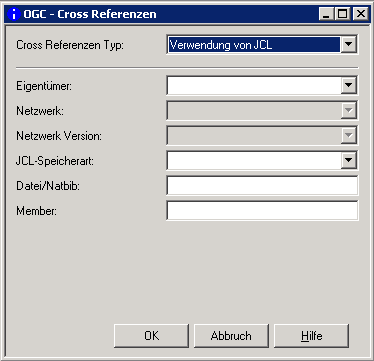
Geben Sie Auswahlkriterien für den zu generierenden Cross-Referenzen-Bericht ein. Gültige Werte siehe Felder und Spalten: Cross-Referenzen.
Wählen Sie OK, um die Eingaben zu bestätigen.
Das Dialogfenster Speichere ... als Datei erscheint.
Geben Sie die Datei an, die für den Bericht angelegt werden soll (siehe Ausgabe-Optionen für Berichte im Abschnitt Berichte) und wählen Sie OK.
Ein Bericht mit der Liste der verwendeten JCL wird in die angegebene Datei generiert. Siehe Beispiel für Verwendung von JCL.
Wenn Sie Verwendung von Knoten im Fenster wählen, werden folgende Eingabefelder angezeigt:
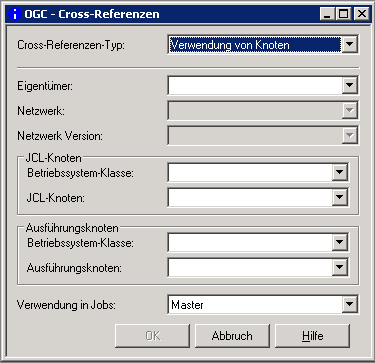
Geben Sie Auswahlkriterien für den zu generierenden Cross-Referenzen-Bericht ein. Gültige Werte siehe Felder und Spalten: Cross-Referenzen.
Wählen Sie OK, um die Eingaben zu bestätigen.
Das Dialogfenster Speichere ... als Datei erscheint.
Geben Sie die Datei an, die für den Bericht angelegt werden soll (siehe Ausgabe-Optionen für Berichte im Abschnitt Berichte) und wählen Sie OK.
Ein Bericht mit der Liste der verwendeten Knoten wird in die angegebene Datei generiert. Siehe Beispiel für Verwendung von Knoten.
Wenn Sie Ressourcen-Benutzung im Fenster wählen, werden folgende Eingabefelder angezeigt:
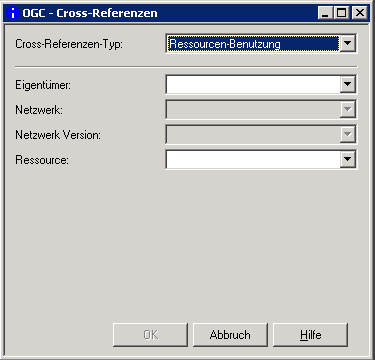
Geben Sie Auswahlkriterien für den zu generierenden Cross-Referenzen-Bericht ein. Gültige Werte siehe Felder und Spalten: Cross-Referenzen.
Wählen Sie OK, um die Eingaben zu bestätigen.
Ein Dialogfenster erscheint.
Geben Sie die Datei an, die für den Bericht angelegt werden soll (siehe Ausgabe-Optionen für Berichte im Abschnitt Berichte) und wählen Sie OK.
Ein Bericht mit der Liste der verwendeten Ressourcen wird in die angegebene Datei generiert. Siehe Beispiel für Ressourcen-Benutzung.
Wenn Sie Liste undefinierter Objekte im Fenster wählen, werden folgende Eingabefelder angezeigt (Beispiel):
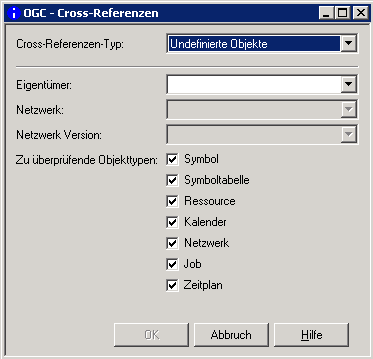
Geben Sie Auswahlkriterien für den zu generierenden Cross-Referenzen-Bericht ein. Gültige Werte siehe Felder und Spalten: Cross-Referenzen.
Standardmäßig sind alle Objekttypen markiert. Sie können die Auswahl einschränken, indem Sie die Markierung bei den Objekttypen entfernen, bei denen eine Überprüfung nicht benötigt wird.
Wählen Sie OK, um die Eingaben zu bestätigen.
Das Dialogfenster Speichere ... als Datei erscheint.
Geben Sie die Datei an, die für den Bericht angelegt werden soll (siehe Ausgabe-Optionen für Berichte im Abschnitt Berichte) und wählen Sie OK.
Ein Bericht mit der Liste der verwendeten Symbole wird in die angegebene Datei generiert. Siehe
Alle Objekte, die in Ihrer Umgebung referenziert werden, aber nicht definiert sind, werden in dem Bericht aufgelistet. Siehe Beispiel für Liste undefinierter Objekte.
Für die Generierung der verschiedenen Arten von Cross-Referenzen-Berichten können unterschiedliche Auswahlkriterien eingegeben werden. Die jeweils vorhandenen Eingabefelder entsprechen den Spalten in der Report-Ausgabedatei.
| Feld/Spalte | Bedeutung | |||||||||
|---|---|---|---|---|---|---|---|---|---|---|
| Eigentümer | Name eines Eigentümers oder ein
Namensbereich.
Geben Sie einen gültigen Namen oder Namensbereich ein (siehe Filterkriterien angeben) oder rufen Sie die Liste zur Auswahl eines Namens auf. Geben Sie einen Stern (*) ein, um alle Namen auswählen. |
|||||||||
| Netzwerk | Name eines Netzwerks oder ein
Namensbereich.
Geben Sie einen gültigen Namen oder Namensbereich ein (siehe Filterkriterien angeben) oder rufen Sie die Liste zur Auswahl eines Namens auf. Geben Sie einen Stern (*) ein, um alle Namen auszuwählen. |
|||||||||
| Netzwerk Version | Name einer Netzwerkversion.
Geben Sie einen gültigen Namen oder Namensbereich ein (siehe Filterkriterien angeben) oder rufen Sie die Liste zur Auswahl eines Namens auf. Lassen Sie das Feld leer, um alle Namen auszuwählen. |
|||||||||
| Symboltabelle | Name einer Symboltabelle oder ein
Namensbereich.
Geben Sie einen gültigen Namen oder Namensbereich ein (siehe Filterkriterien angeben) oder rufen Sie die Liste zur Auswahl eines Namens auf. Geben Sie einen Stern (*) ein, um alle Namen auszuwählen. |
|||||||||
| Symboltabellenversion | Version der angegebenen Symboltabelle. | |||||||||
| Ressource | Name einer Ressource.
Dies kann der Name einer realen Ressource oder die Beschreibung einer fiktiven Ressource sein. Geben Sie einen gültigen Namen oder Namensbereich ein (siehe Filterkriterien angeben) oder rufen Sie die Liste zur Auswahl eines Namens auf. Geben Sie einen Stern (*) ein, um alle Namen auszuwählen. |
|||||||||
| Nur bei Berichten über User Exit-Benutzung: | ||||||||||
| Job | Name des Jobs, der den User Exit benutzt. | |||||||||
| Exit Library | Name der Library, die den User Exit enthält. | |||||||||
| User Exit | Name des User Exit. | |||||||||
| aktiv | Zeigt an (abhängig vom
Typ des User Exit), ob der User
Exit aktiv ist (Yes) oder nicht (No).
|
|||||||||
| Hintergrund | Diese Spalte ist nur bei Exits zur Symbol-Eingabe vorhanden und zeigt an, ob eine Symbolabfrage im Hintergrund läuft: | |||||||||
Y |
Symbolabfrage läuft im Hintergrund. | |||||||||
N |
Benutzer wird mittels Fenster zur Eingabe aufgefordert. | |||||||||
B |
Ein Eingabefenster erscheint und danach läuft die Symbolabfrage im Hintergrund. | |||||||||
|
Siehe auch Symboleingabe. |
||||||||||
| (Tasten zum Markieren des User Exit-Typs) | Auswahl des
User Exit-Typs:
Exits für Eingabe-Bedingungen |
|||||||||
| Nur bei Berichten über Symbol- und Symbolwert-Suche: | ||||||||||
| Verwendung in aktiven Jobs | Jobs, nach denen gesucht werden soll. | |||||||||
| Mögliche Kontrollkästchen-Einstellungen: | ||||||||||
| nicht markiert | Verwendung nur in Master-Jobs (Standardeinstellung). | |||||||||
| markiert | Verwendung in Master-Jobs und in aktiven Jobs. | |||||||||
| Nur bei Berichten über Verwendung von JCL: | ||||||||||
| JCL-Speicherart | Eine unterstützte JCL-Speicherart.
Beschreibung der möglichen Speicherarten siehe Liste der JCL-Speicherarten. Lassen Sie das Feld leer, um alle Speicherarten auszuwählen. |
|||||||||
| Datei/Natlib | Name einer Datei bzw. einer
Natural-Bibliothek.
Geben Sie einen gültigen Namen oder Namensbereich ein
(siehe Filterkriterien
angeben). Die Angabe eines Namensbereichs kann
mehr als einen vorangehenden oder nachfolgenden Stern ( |
|||||||||
| Member | Name eines Member oder ein
Namensbereich.
Geben Sie einen gültigen Namen oder Namensbereich ein (siehe Filterkriterien angeben) oder rufen Sie die Liste zur Auswahl eines Namens auf. |
|||||||||
| Nur bei Berichten über Verwendung von Knoten: | ||||||||||
| JCL-Knoten | Name eines JCL-Knotens.
Wählen Sie einen Namen aus dem aufklappbaren Listenfeld aus oder lassen Sie das Feld leer, um alle Namen zu wählen. |
|||||||||
| Ausführungsknoten | Name eines Ausführungsknotens oder
ein Namensbereich.
Wählen Sie einen Namen aus dem aufklappbaren Listenfeld aus oder lassen Sie das Feld leer, um alle Namen zu wählen. |
|||||||||
| Betriebssystemklasse | Betriebssystem, unter dem die JCL
bzw. der Ausführungsknoten benutzt wird.
Wählen Sie ein Betriebssystem aus dem aufklappbaren Listenfeld aus oder lassen Sie das Feld leer, um alle Namen zu wählen. |
|||||||||
| Verwendung in Jobs | Auszuwählende Jobs. | |||||||||
| Mögliche Kontrollkästchen-Einstellungen: | ||||||||||
| Master | Verwendung in Master-Jobs (Standardeinstellung). | |||||||||
| Aktiv | Verwendung in aktiven Jobs. | |||||||||
| Nur bei Symbol- und Symbolwert-Suche: | ||||||||||
| Symbol | Symbol, nach dem gesucht werden
soll.
Geben Sie einen Stern (*) ein, um alle Namen auswählen. |
|||||||||
| Verwendung in: Master/Aktiv | Symbole, in denen gesucht werden
soll.
Markieren Sie Master (Standardwert) und/oder Aktiv, um in Master-Symbolen, aktiven Symbolen oder in beiden zu suchen. |
|||||||||
| Mult. Wert Index: von/bis | Index-Bereich für Symbole, denen
multiple Werte zugewiesen sind.
von: Minimaler Index-Wert im Bereich von
bis: Maximaler Index-Wert im Bereich von 1 bis
1 bis * |
|||||||||
| An Position | Position innerhalb des Symbolwerts, der durchsucht werden soll. | |||||||||
| Mögliche Kontrollkästchen-Einstellungen: | ||||||||||
| beliebige Position | An beliebiger Position innerhalb des Symbolwerts (Standardeinstellung). | |||||||||
nn |
An exakt der angegebenen Position:
Dabei darf |
|||||||||
| am Anfang | Am Anfang des Symbolwerts. | |||||||||
| am Ende | Am Ende des Symbolwerts | |||||||||
| Suche nach | Suchwert.
Suche in einem Symbol nach einer Zeichenkette mit bis zu 80 Zeichen. |
|||||||||
| Groß- Kleinschreibung beachten | Markieren Sie dieses Kontrollkästchen, um bei der Suche nach Groß-/Kleinschreibung zu unterscheiden. | |||||||||
| Nur bei Liste undefinierter Objekte: | ||||||||||
| Bei diesem Bericht-Typ werden
angegebene Objekte (Symbol, Symboltabelle, Ressource, Kalender, Netzwerk, Job
und/oder Zeitplan) untersucht, um festzustellen, welche Objekte in Ihrer
Umgebung referenziert werden, aber nicht definiert sind.
Anmerkung: Die Anordnung der Spalten im GUI-Bericht ist hierarchisch von links nach rechts (zuerst die übergeordneten Objekte). In der zeichenorientierten Berichtausgabe sind die entsprechenden Objekte in umgekehrter Reihenfolge angeordnet (zuerst die untergeordneten Objekte). |
||||||||||
| Objekt Referenzen | Eigentümer | Eigentümer des Netzwerks, das das undefinierte Objekt referenziert. | ||||||||
| Netzwerk | Netzwerk und Version des Netzwerks
(falls definiert), das das undefinierte Objekt referenziert.
Mögliche Versionseinträge siehe Version definiert/ausgewertet. |
|||||||||
| Objekt:
Typ |
Typ und Name des Objekts, das das
undefinierte Objekt referenziert.
Falls relevant, wird auch die Komponente des referenzierten Objekts aufgelistet, z.B. die Eingabebedingung eines Jobs. |
|||||||||
| Undefiniertes Objekt | Eigentümer | Eigentümer des undefinierten
Objekts.
Falls die Spalte leer ist oder falls Sie den Wert
|
||||||||
| Vorgänger:
Typ |
Typ und Name des Objekts, das das
undefinierte Objekt referenziert.
Falls die Spalte Name leer ist oder falls Sie
den Wert |
|||||||||
| Version definiert | Die für den referenzierten
Vorgänger definierte Version.
Mögliche Versionseinträge sind:
|
|||||||||
| Version ausgewertet | Standardmäßig wird ein Bericht für
das aktuelle Datum generiert. Wenn geplant ist, dass die Berichtgenerierung an
einem anderen Tag läuft, wird die an diesem Tag gültige Objektversion in dieser
Spalte aufgeführt.
Siehe auch Auswertungsdatum anzeigen/ändern im Kapitel Meta-Knoten Allgemein. |
|||||||||
| Objekt:
Typ |
Typ und Name des undefinierten Objekts. | |||||||||
|
Version definiert |
Version, die für das undefinierte
Objekt definiert ist.
Falls für den Cross-Referenz-Bericht ein
Auswertungsdatum gesetzt
ist, (siehe auch Auswertungsdatum
anzeigen/ändern im Kapitel Meta-Knoten
Allgemein), dann wird die für das undefinierte Objekt am angegebenen
Datum definierte Version unter Version ausgewertet
aufgelistet. |
|||||||||
| Nur bei Berichten über die Ressourcen-Benutzung: | ||||||||||
| Typ | Typ der Ressource. | |||||||||
| Mögliche Werte: | ||||||||||
| U | Nicht wiederverwendbar, quantitativ. | |||||||||
| R | Wiederverwendbar, quantitativ. | |||||||||
| N | Nicht quantitativ (absolut). | |||||||||
| Menge - Anfang | Anfangsmenge.
Definition der verfügbaren Menge (Gesamtmenge) einer Ressource. |
|||||||||
| Menge - benutzt | Benutzte Menge.
Die zurzeit vom laufenden Job benutzte Menge. |
|||||||||
| verwendet von Eigentümer | Der aktive Job, der von diesem Eigentümer benutzt wird. | |||||||||
| verwendet von Netzwerk | Der aktive Job, der von diesem Netzwerk benutzt wird. | |||||||||
| Lauf | Joblauf. | |||||||||
| Job | Der aktive Job, dem die Ressource zugeordnet ist. | |||||||||
| Begin | Datum und Zeitpunkt der Zuordnung. | |||||||||
Dieser Abschnitt enthält Beispiele für alle Bericht-Typen, die Sie mit der Funktion Cross-Referenzen generieren können:
Das folgende Beispiel zeigt einen Bericht über die Verwendung von Exits:
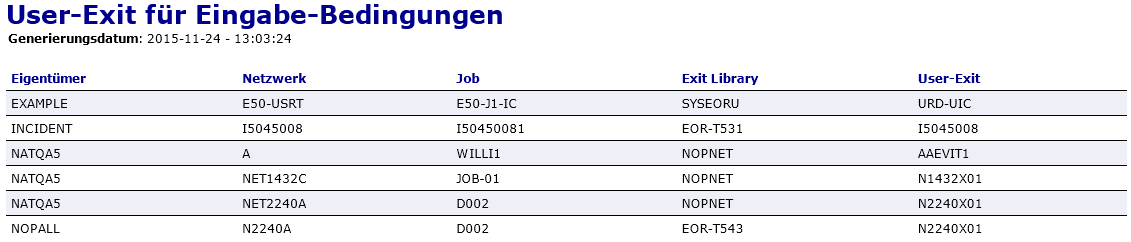
Alle User Exits des angegebenen Typs (hier: Exits für Eingabe-Bedingungen) und die Jobs, die diese Exits referenzieren, werden in einem Bericht aufgelistet.
Bedeutung der Spaltenüberschriften in dem Bericht siehe Felder und Spalten: Cross-Referenzen.
Das folgende Beispiel zeigt einen Bericht über die Verwendung einer Symboltabelle:
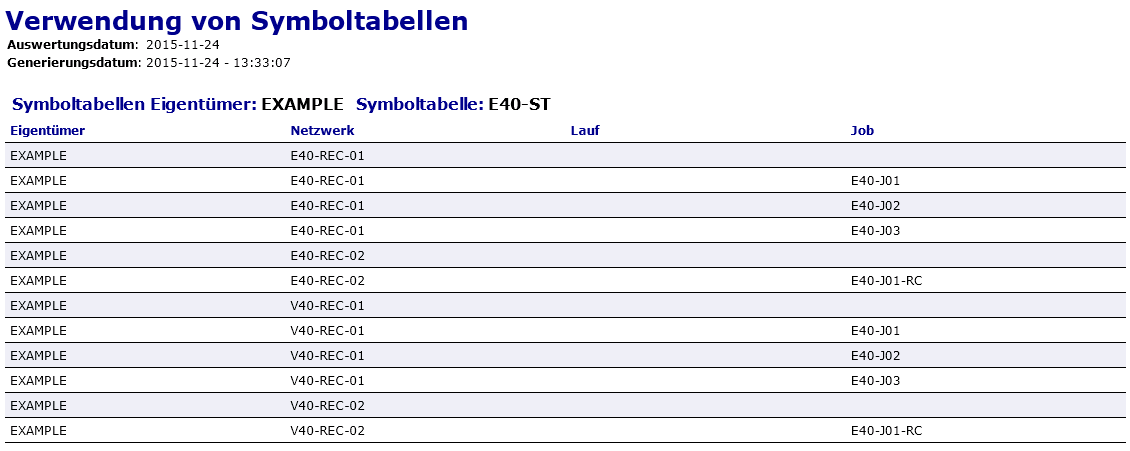
Alle Netzwerke und Jobs, die die angegebene Symboltabelle benutzen, werden in diesem Bericht aufgelistet.
Bedeutung der Spaltenüberschriften in dem Bericht siehe Felder und Spalten: Cross-Referenzen.
Das folgende Beispiel zeigt einen Bericht über die Verwendung von JCL:
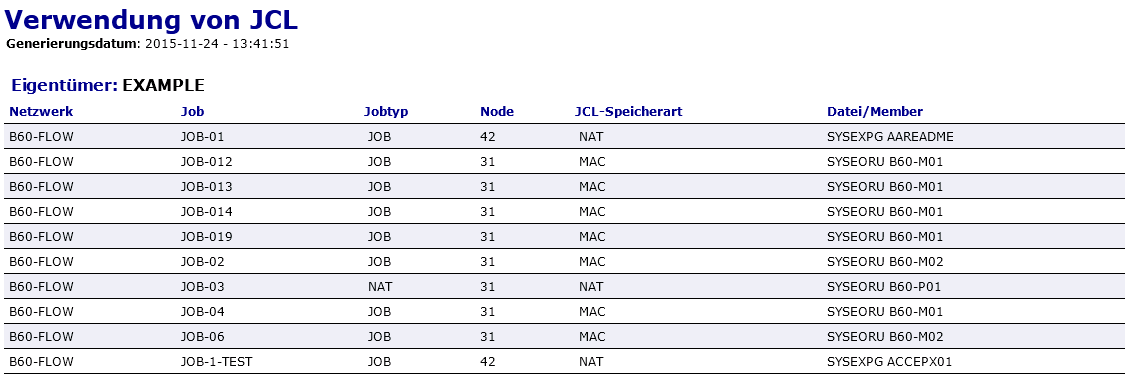
Alle JCL-Dateien und die referenzierenden Jobs werden für die angegebenen Auswahlkriterien aufgelistet.
Bedeutung der Spaltenüberschriften in dem Bericht siehe Felder und Spalten: Cross-Referenzen.
Das folgende Beispiel zeigt einen Bericht über die Verwendung von Knoten:
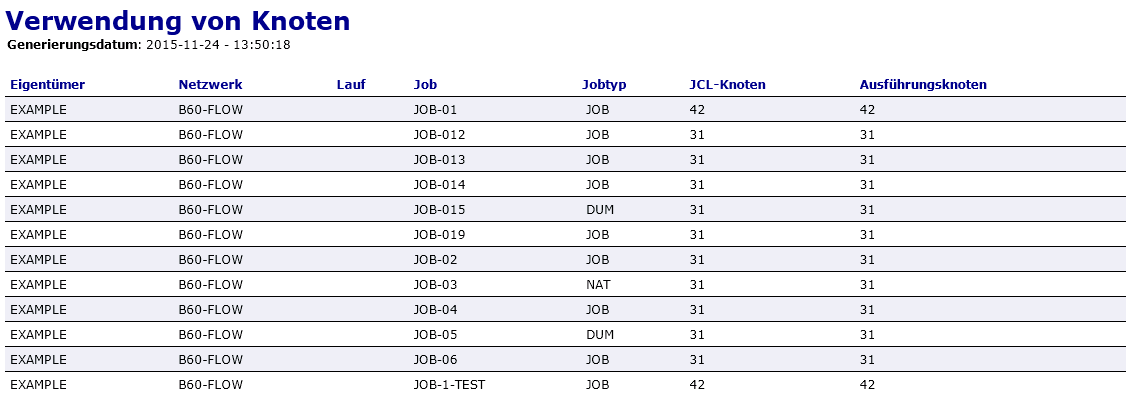
Alle Knoten und die referenzierenden Jobs werden für die angegebenen Auswahlkriterien aufgelistet.
Bedeutung der Spaltenüberschriften in dem Bericht siehe Felder und Spalten: Cross-Referenzen.
Das folgende Beispiel zeigt einen Bericht über die Symbol- und Symbolwert-Suche:
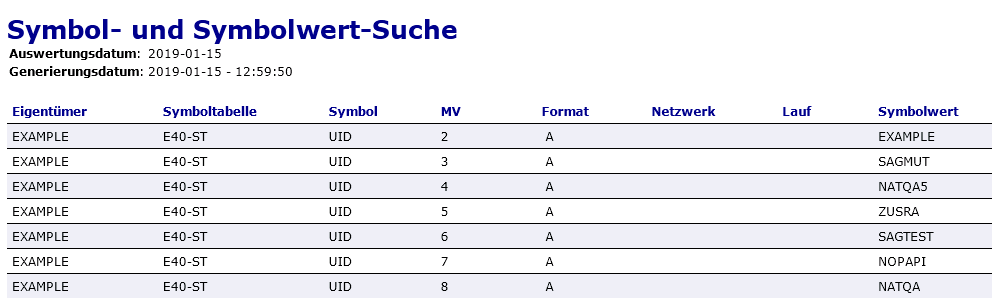
Alle in dem angegebenen Symbol definierten Werte werden für die angegebenen Auswahlkriterien aufgelistet.
Bedeutung der Spaltenüberschriften in dem Bericht siehe Felder und Spalten: Cross-Referenzen.
Das folgende Beispiel zeigt eine Liste undefinierter Objekte.

Alle Objekte, die in Ihrer Umgebung referenziert werden, aber nicht definiert sind, werden in dem Bericht aufgelistet.
Die Symboltabelle SYMB-TEST ist nicht definiert, wird
aber vom Netzwerk B60-FLOW referenziert.
Das Netzwerk SAGTEST ist nicht definiert, wird aber in
der Eingabebedingung COND-SW des Jobs JOB-01 im
Netzwerk B60-FLOW referenziert.
Bedeutung der Spaltenüberschriften in dem Bericht siehe Felder und Spalten: Cross-Referenzen.
Das folgende Beispiel zeigt einen Bericht über die Ressourcen-Benutzung:
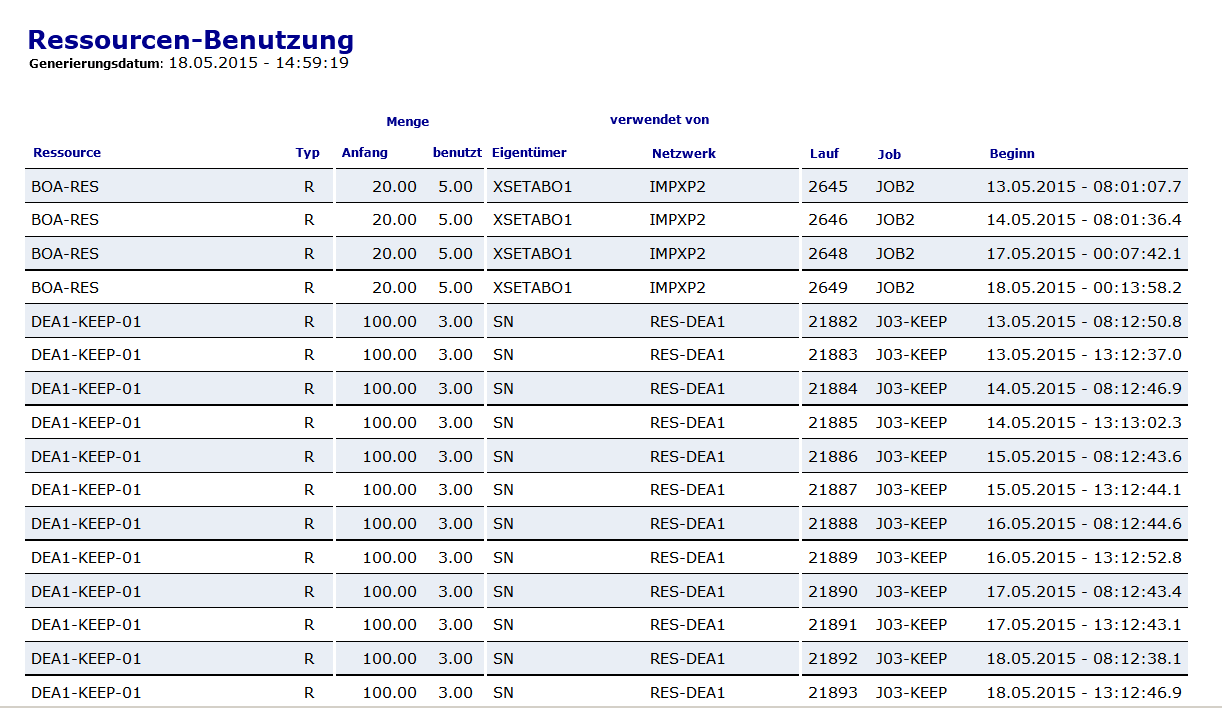
Alle Ressourcen und die referenzierenden aktiven Jobs werden für die angegebenen Auswahlkriterien in dem Bericht aufgelistet.
Bedeutung der Spaltenüberschriften in dem Bericht siehe Felder und Spalten: Cross-Referenzen.